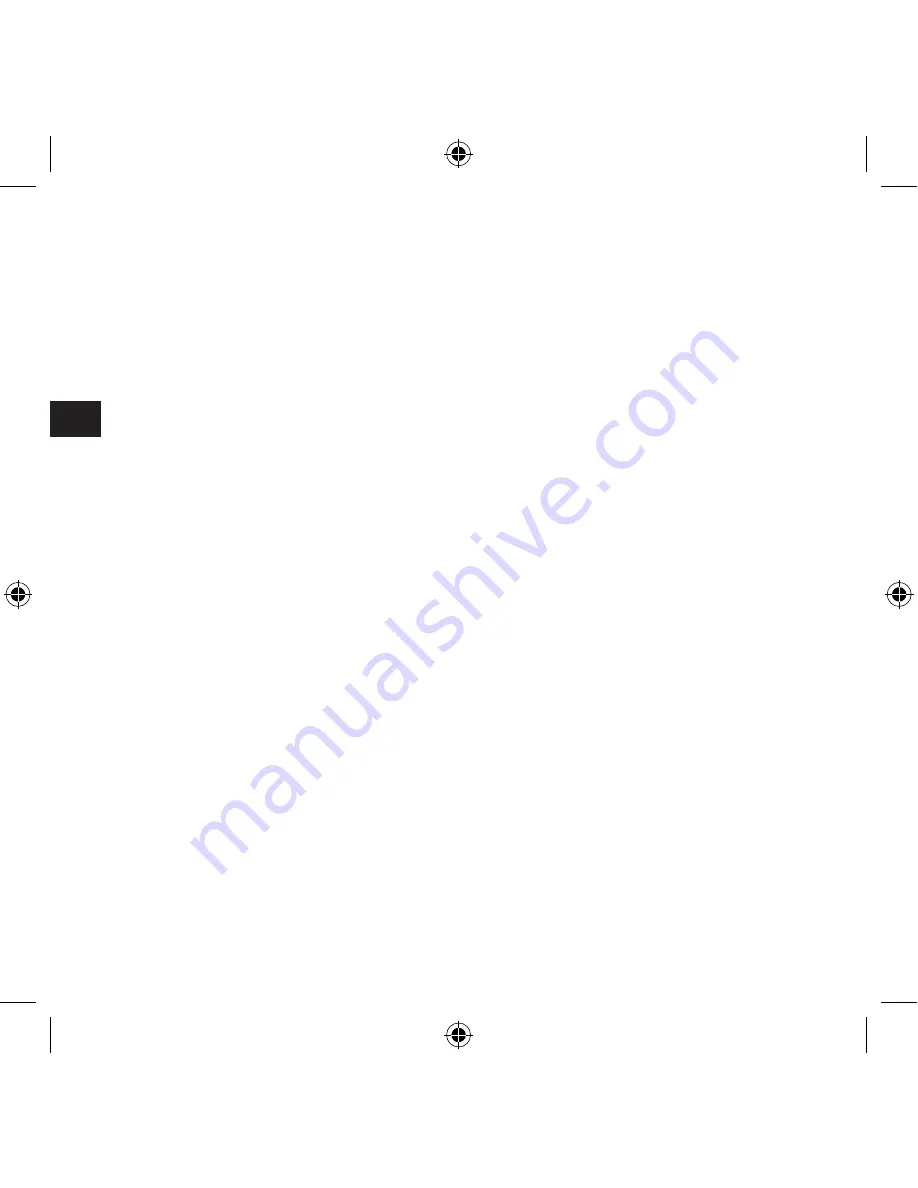
ES
test del logotipo de Windows, haz clic en
Continuar instalación
.
Haz clic en
Finalizar
después de instalar
los archivos. La Webcam Magnetic está
lista para operar.
Instalación en Windows ME
Coloca el CD del controlador en la
unidad de CD ROM de tu ordenador.
El
menú de instalación del controlador
Speed-Link
se inicia automáticamente
(Si no fuese así, haz clic en Windows
Explorer de tu unidad de CD-ROM y haz
luego doble clic en el archivo “
setup.
exe
”.
Haz clic en el cuadro “Driver / Treiber”.
El InstallShield Wizard te guiará por
la instalación de software. Sigue las
instrucciones que aparecen en pantalla.
Conecta la cámara web a un puerto USB
libre de tu ordenador.
El asistente de hardware detecta que
se ha conectado un nuevo periférico.
Sigue las instrucciones que aparecen en
pantalla.
El sistema operativo puede que emita un
aviso para colocar el CD que contiene la
versión de Windows con la que operas.
En todo caso, ten preparado el CD con
la versión de Windows.
Crear un videofilm
Abrir en
Inicio > Todos los programas
>
Magnetic Webcam (USB Webcam)
>
AMCap
Programa de captura.
Si no ves la imagen en vivo en la
cámara, podrás activarla en
Opciones >
Vista previa
.
Antes de comenzar un vídeo tienes que
crear el archivo en el que vas a guardar el
vídeo:
Haz clic en A
rchivo
>.
Crear archivo de
captura...”
selecciona la carpeta en la
que quieres guardar el vídeo y dale un
nombre al archivo
.
El nombre del archivo
debe tener la siguiente estructura:
Nombre de archivo.avi
Si quieres que el archivo de vídeo tenga
un tamaño máximo, haz clic en
Archivo
>
Localizar espacio en el archivo...”
e
indica la dimensión máxima del archivo
de vídeo
.
A través de
Opciones > Vídeo Capture
Filter
puedes realizar otros ajustes.
Modifica contraste, luminosidad y otros
ajustes según tus gustos individuales.































